¿Tienes problemas con el error fatal del coordinador devuelto 1? Entonces no entres en pánico, has llegado al lugar correcto. Y déjame decirte que no estás solo sufriendo este molesto error. Como varios usuarios de Windows 10/11 también han compartido su queja, encontraron el error mencionado anteriormente justo después de iniciar su sistema operativo. Algunos de los usuarios también han afirmado que se les solicita el error cuando intentan ejecutar un análisis antivirus para eliminar el malware, así que manténgase atento para superar el error.
¿Qué causa el error fatal del coordinador devuelto 1?
Después de investigar sobre el error, hemos preseleccionado algunos de los posibles culpables que conducen al error mencionado anteriormente.
- Según los informes, la aplicación de inicio de Zoom llamada launch.bat en el Administrador de tareas actúa y conduce al error mencionado anteriormente
- Es posible que la propia aplicación Zoom esté corrupta y, por lo tanto, obligue a la máquina a mostrar el error.
- En la mayoría de los casos, se ha visto que un sistema infectado por un error o un error genérico de corrupción pueden resultar en la situación actual.
Pruebe estas correcciones para el Coordinador de errores fatales devuelto 1
Método 1: Desinstalar cualquier aplicación instalada recientemente
En el primer método, le sugerimos que desinstale las aplicaciones más recientes. Varios usuarios han afirmado que logran superar el error desinstalando las aplicaciones recientes. Para hacerlo, siga las pautas mencionadas a continuación:
Paso 1: En primer lugar, escriba Panel de control en el cuadro de búsqueda y haga clic en Abrir
Paso 2: toca Desinstalar un programa en los Programas
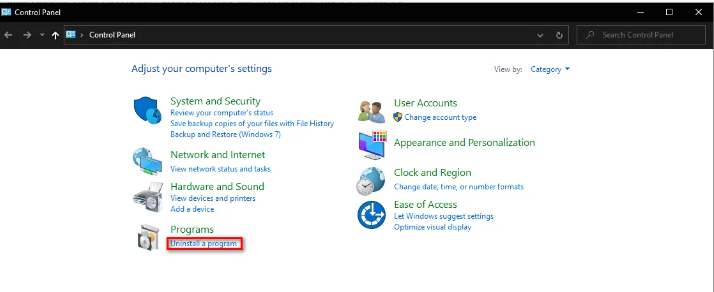
Paso 3: luego ubique el programa instalado recientemente en la lista en la pantalla y haga clic derecho sobre él
Paso 4: seleccione Desinstalar en el menú contextual y luego siga las instrucciones en pantalla para finalizar el proceso
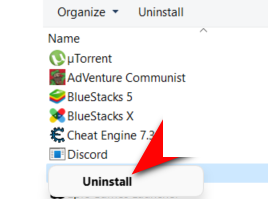
Paso 5: Alternativamente, también puede presionar las teclas Win + I al mismo tiempo para abrir Configuración
Paso 6: en la ventana de configuración de la ventana, seleccione Aplicaciones en el panel izquierdo y haga clic en Aplicaciones y características
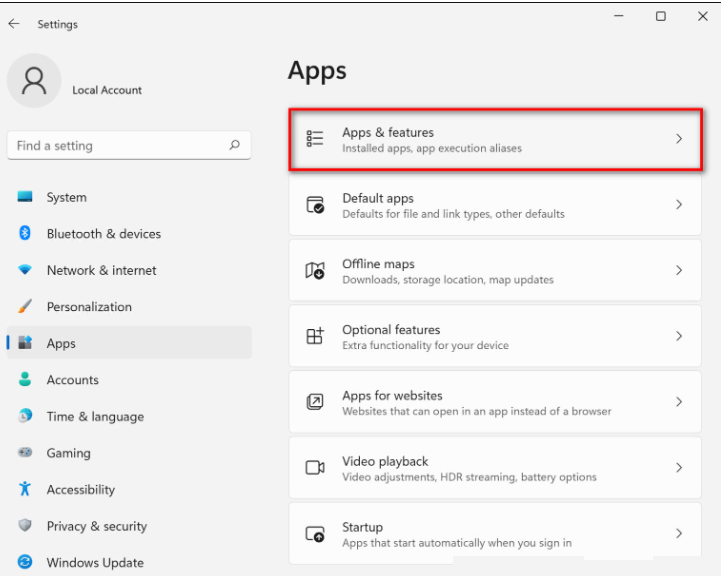
Paso 7: Ubique la aplicación de destino en el lado derecho de Windows y tóquela
Paso 8: presione el botón de desinstalación y luego siga las instrucciones en pantalla
Método 2: reinstalar Zoom
Como mencionamos anteriormente, el problema está muy relacionado con Zoom. Por lo tanto, se sugiere desinstalar y luego reinstalar la aplicación Zoom.
Así es cómo:
Paso 1: presione las teclas Windows + I al mismo tiempo para abrir la configuración de la ventana
Paso 2: en la ventana de configuración, toque Aplicaciones en el anuncio del panel izquierdo y luego elija Aplicaciones y características en el lado derecho de la ventana.
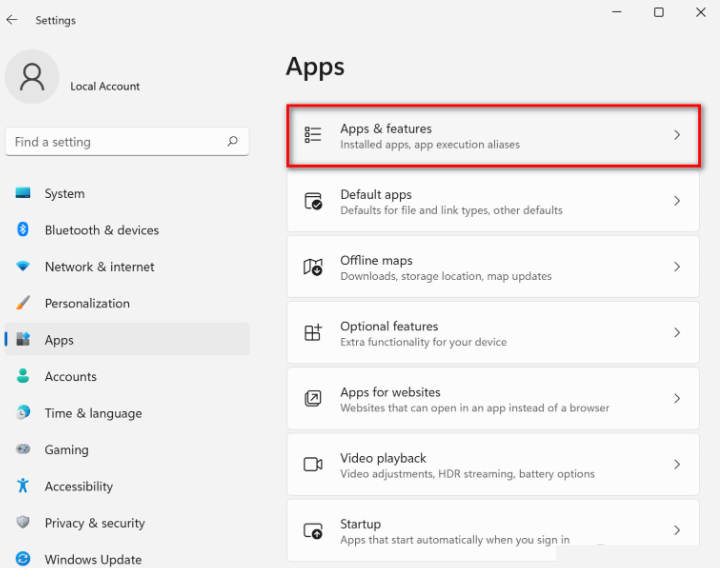
Paso 3: Ubique Zoom y toque los tres puntos relacionados con él
Paso 4: presione el botón Desinstalar y luego siga las instrucciones en pantalla
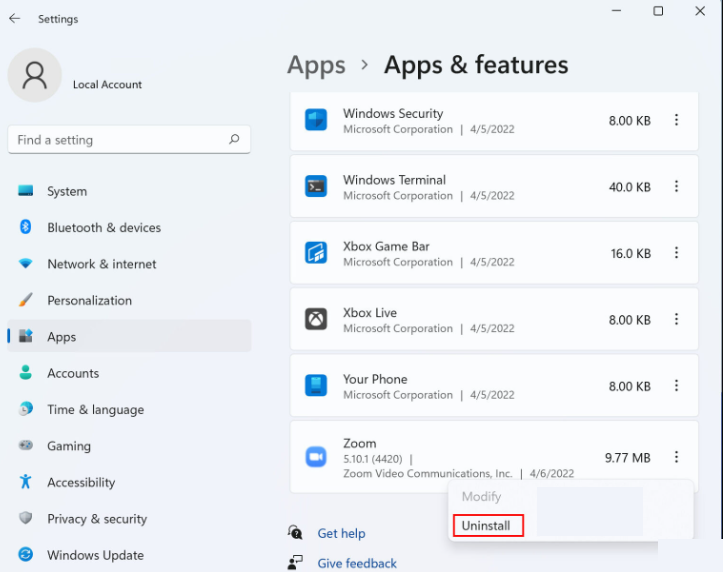
Paso 5: una vez que se haya desinstalado la aplicación, vuelva a instalar Zoom
Método 3: deshabilite launch.bat en el Administrador de tareas
Una de las principales razones para enfrentar Fatal Error Coordinator Returned 1 es la aplicación de inicio de Zoom en el Administrador de tareas, que se conoce como launch.bat. Por lo tanto, se recomienda deshabilitar el archivo launch.bat en el Administrador de tareas. Para hacer lo mismo, siga los pasos mencionados a continuación:
Paso 1: escriba Administrador de tareas en el cuadro de búsqueda de la barra de tareas y toque Abrir
Paso 2: en la ventana del Administrador de tareas, vaya a la pestaña Inicio
Paso 3: luego ubique y haga clic con el botón derecho en el archivo launch.bat
Paso 4: seleccione Desactivar en el menú contextual y, una vez completado, cierre la ventana del Administrador de tareas

Método 4: Ejecute el Solucionador de problemas de la Tienda Windows
¿Sigues luchando? No entre en pánico, intente ejecutar el Solucionador de problemas de la Tienda Windows porque el principal culpable de enfrentar el problema es la instalación de Zoom en el sistema operativo Windows. Y se sabe que Zoom es una aplicación de Microsoft Store, por lo que, idealmente, debería intentar ejecutar el Solucionador de problemas de Windows Store para superar el error. Para hacer lo mismo, siga los pasos mencionados a continuación:
Paso 1: presione las teclas Win + I juntas para abrir la configuración de Windows
Paso 2: seleccione Sistema en el panel izquierdo y toque Solucionar problemas en el lado derecho de Windows
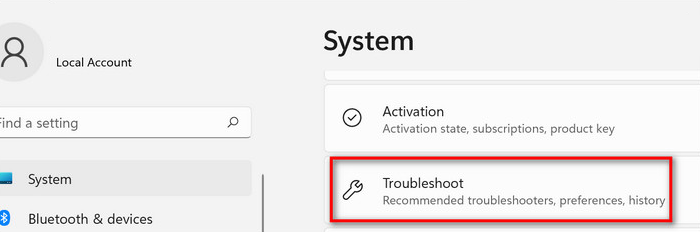
Paso 3: Seleccione el anuncio de Otros solucionadores de problemas en Aplicaciones de la Tienda Windows
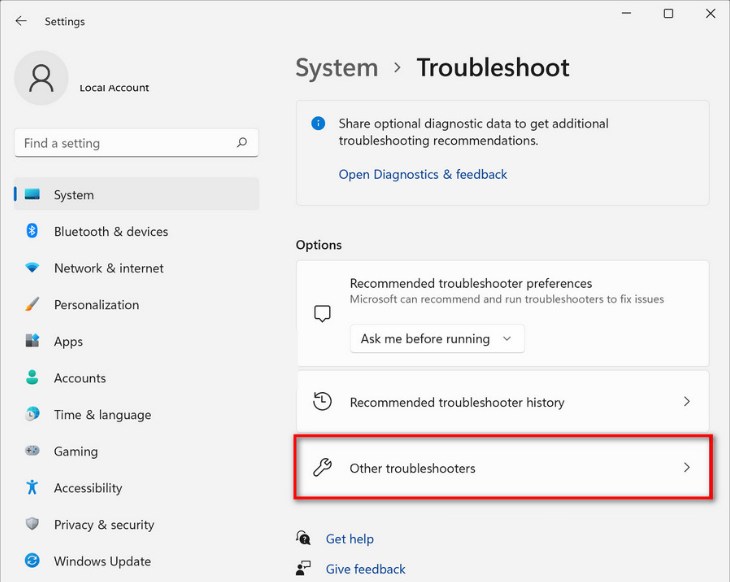
Paso 4: presione el botón Ejecutar el solucionador de problemas y luego espere a que el solucionador de problemas termine el escaneo.
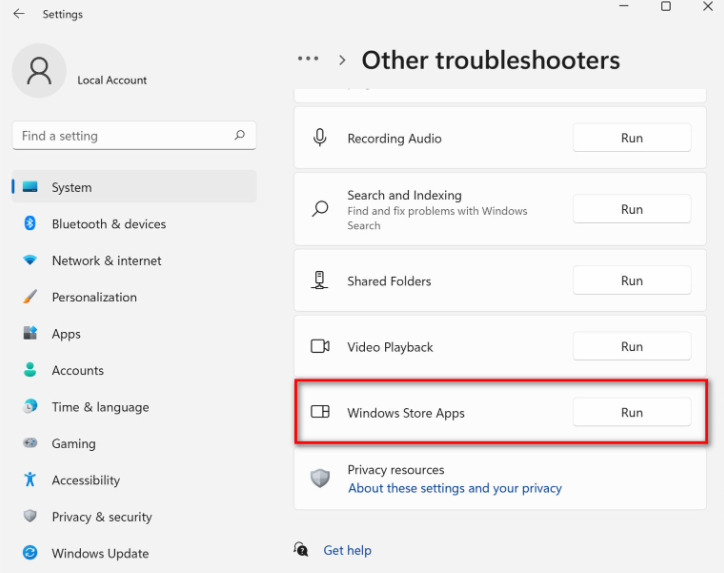
Paso 5: en caso de que el solucionador de problemas encuentre algún problema, toque Aplicar esta solución
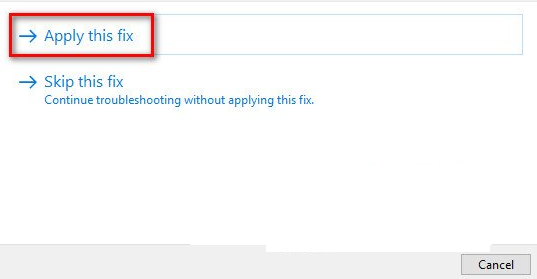
Paso 6: cuando se haya aplicado la solución, realice los pasos que estaban causando el problema anteriormente
Método 5: usar la restauración del sistema
Bueno, se sabe que el sistema operativo Windows viene con la Utilidad de restauración del sistema que toma instantáneas del estado de funcionamiento del sistema operativo y estas instantáneas se conocen como puntos de restauración. Y dentro de ellos almacenan configuraciones de ventana y controladores. Entonces uno puede usarlos para revertir el sistema a un estado de funcionamiento anterior.
Aunque estos puntos se crean automáticamente, también se pueden crear manualmente según sus requisitos. Y si aún enfrenta el error mencionado anteriormente, realice la restauración del sistema para recuperar el estado en el que el problema en cuestión no estaba presente.
Solución recomendada para problemas de PC
Pensé que todos los métodos mencionados anteriormente son bastante efectivos, pero a veces solo los métodos manuales no son suficientes. Necesita una herramienta de reparación de PC para escanear los repositorios y reemplazar los archivos perdidos y dañados. Esta herramienta es muy recomendable cuando el problema se origina debido a la corrupción del sistema. Esta herramienta no solo resolverá los problemas relacionados con la PC, sino que también acelerará su máquina para un mejor rendimiento.
⇓Obtenga la herramienta de reparación de PC desde aquí⇓
Línea de fondo
Eso es todo sobre Fatal Error Coordinator Returned 1. Si le gustó el blog, siga visitando el sitio para obtener más artículos útiles.